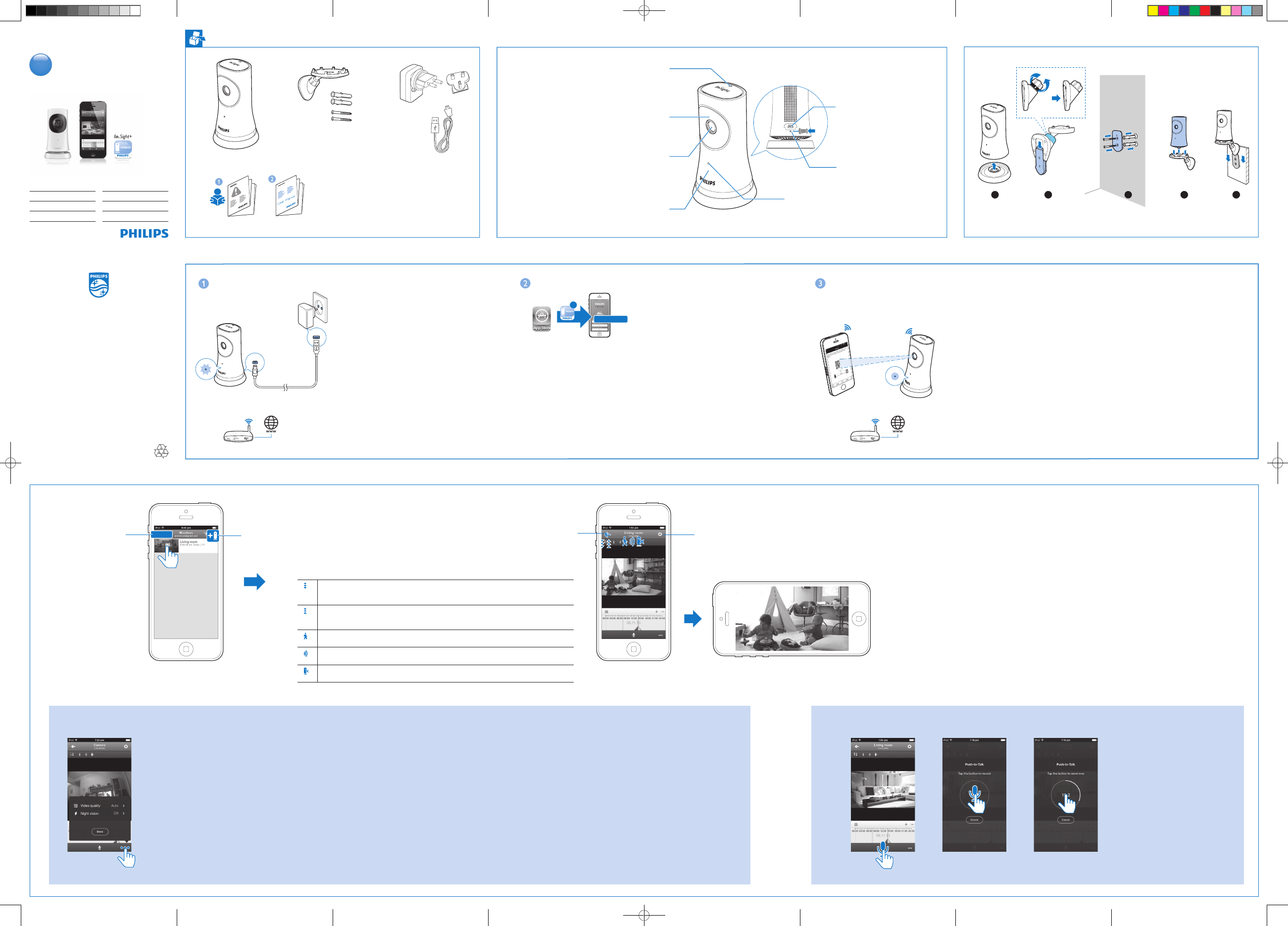
Sign out
2014 ©WOOX Innovations Limited. All rights reserved.
This product has been manufactured by, and is sold
under the responsibility of WOOX Innovations Ltd., and
WOOX Innovations Ltd. is the warrantor in relation to
this product. Philips and the Philips Shield Emblem are
registered trademarks of Koninklijke Philips N.V. and are
used under license from Koninklijke Philips N.V.
M120_M120D_10.3_UM_V2.0_WK1435.5
M120
M120D
Руководство пользователя
Příručka pro uživatele
Felhasználói kézikönyv
Príručka užívateľa
Қолданушының нұсқасы
Посібник користувача
www.philips.com/support
Register your product and get support at
Question?
Contact
Philips
Question?
Contact
Philips
Always there to help you
1
2
3
4
5
In.Sight+
Create account
+
Настройка
RU
Для оптимального качества соединения подключайте
монитор как можно ближе к беспроводному
маршрутизатору.
CZ
Zapojte monitorovací zařízení co nejblíže bezdrátového
routeru, abyste zajistili co nejlepší připojení.
HU
A legjobb vétel biztosítása érdekében a monitort a
lehető legközelebb csatlakoztassa a vezeték nélküli
útválasztóhoz.
SK
Pripojte monitor čo možno najbližšie k bezdrôtovému
smerovaču, aby ste zaistili ideálne pripojenie.
KZ
Ең жақсы қосылымды қамтамасыз ету үшін
мониторды сымсыз жол жоспарлағышқа мүмкіндігінше
жақын қосыңыз.
UA
Під’єднайте систему якомога ближче до
бездротового маршрутизатора для забезпечення
найкращого з’єднання.
RU
Убедитесь, что устройство подключено к сети Wi-Fi или
мобильной сети 3G/4G. При использовании сети 3G/4G
оператор может взимать дополнительную плату за передачу
данных.
CZ
Zkontrolujte, zda je zařízení připojeno k síti Wi-Fi nebo mobilní
síti 3G/4G. Pokud používáte síť 3G/4G, můžete vám operátor
účtovat poplatky za stažená data.
HU
Ellenőrizze, hogy készüléke csatlakoztatva van-e Wi-Fi vagy
3G/4G mobil hálózathoz. 3G/4G technológia használata esetén
felmerülhetnek bizonyos hálózati adatátviteli költségek.
SK
Uistite sa, že je zariadenie pripojené k sieti Wi-Fi alebo mobilnej
sieti 3G/4G. Pri používaní siete 3G/4G vám môže operátor siete
účtovať poplatky za prenos údajov.
KZ
Құрылғының Wi-Fi немесе 3G/ 4G мобильді желісіне
қосылғанын тексеріңіз. 3G/ 4G қолданысымен желі
операторынан деректер ақысы алынуы мүмкін.
UA
Перевірте, чи пристрій підключено до мережі Wi-Fi або
мережі для мобільного зв’язку 3G/ 4G. Якщо Ви користуєтеся
мережею 3G/ 4G, оператором мережі може стягуватись
плата за передачу даних.-
Добавление дополнительных мониторов
Přidání dalších monitorovacích zařízení
További monitorok hozzáadása
Pridanie viacerých monitorov
Көбірек мониторлар қосу
Додавання кількох систем
Выход из учетной записи
Odhlaste se z účtu
Kilépés a fiókból
Odhlásenie z účtu
Тіркелгіден шығу
Вихід з облікового запису
Изображение и звук
Переход к списку мониторов
Přepnutí na seznam monitorovacích zařízení
Lépjen a monitorok listájához.
Prepnutie na zoznam monitorov
Мониторлар тізіміне ауысу
Перехід до списку систем
Settings menu
Menuen Indstillinger
Μενού Ρυθμίσεων
Menú de ajustes
Menu de réglages
Asetusvalikko
Режим Push to Talk
(“Нажмите и говорите”)
Есть используется сеть с низкой пропускной
способностью, для улучшения потоковой передачи
видео можно выбрать в меню
Качество видео
параметр
Низкий
или
Средний
.
В режиме
ночного видения
:
Авто
: монитор автоматически устанавливает
оптимальный параметр для режима ночного видения.
Включение/ выключение
: включение и выключение
режима ночного видения.
Nastavení
Kvalita obrazu
na hodnoty
Nízká
nebo
Střední
může vylepšit parametry přenosu videa v sítích nižší kvality.
V režimu
Noční vidění
,
Auto
: Monitorovací zařízení určuje nejvhodnější nastavení
pro noční vidění.
Zapnuto/Vypnuto
: Zapnutí a vypnutí režimu nočního
vidění.
A
Video quality
(Videominőség) beállítás
Low
(Alacsony)
vagy
Mid
(Közepes) opcióra állításával javítható a
videostreaming teljesítménye gyenge hálózati környezetek
esetében.
A
Night vision
(Éjjellátó) üzemmód
Auto
(Automatikus) opciója meghatározza az éjjellátó
üzemmód legmegfelelőbb beállítását.
On/Off
(Be/Ki): Az éjjellátás mód be- és kikapcsolása.
V ponuke
Video quality
(Kvalita obrazu) môže nastavenie
kvality obrazu na
Low
(Nízka) alebo
Mid
(Stredná)
zlepšiť výkon prenosu obrazu v prostredí s nekvalitným
pripojením k sieti.
V ponuke
Night vision
(Nočné videnie),
Auto
(Automaticky): Monitor určí najlepšie nastavenie
pre nočné videnie.
On
(Zap.)/
Off
(Vyp.): Zapnite alebo vypnite nočné videnie.
Video quality
(Бейне сапасы) терезесінде бейне
сапасын
Low
(Төмен) немесе
Mid
(Орташа) мәніне
орнату нашар желі ортасында бейнені ағынмен беру
жұмысын жақсартуы мүмкін.
Night vision
(Түнде көру) терезесінде
Auto
(Авто): Монитор түнде көру үшін ең жақсы
параметрді анықтайды.
On/ Off
(Қосу/Өшіру): Түнде көру мүмкіндігін қосу
немесе өшіру.
У режимі
Video quality
(Якість відео) параметри
Low
(Низька) або
Mid
(Середня) можуть покращити
потокове передавання відео за слабкого сигналу
мережі.
У режимі
Night vision
(Нічне бачення):
Auto
(Авто): система визначає оптимальне
налаштування для режиму нічного бачення.
On
(Увімк.)/
Off
(Вимк.): увімкнення або вимкнення
режиму нічного бачення.
Вы можете отправлять на монитор
голосовые сообщения.
Na monitorovací zařízení můžete zaslat
hlasové zprávy.
Hangüzeneteket küldhet a monitorra.
Do monitora môžete posielať hlasové správy.
Мониторға дауыстық хабарлар жібере
аласыз.
Можна надсилати голосові повідомлення
системі.
Качество видео/режим
ночного видения
Через приложение
Philips In.Sight+
подключите монитор к той же сети Wi-Fi, к
которой подключено устройство.
Чтобы завершить настройку, следуйте
инструкциям на экране.
Подключено
:
индикатор горит зеленым светом.
Prostřednictvím aplikace
Philips In.Sight+
připojte
monitorovací zařízení ke stejné síti Wi-Fi, ke které
je připojeno vaše zařízení.
Postupujte podle pokynů na obrazovce
a dokončete nastavení.
Připojeno
: Trvale svítí
zelená kontrolka.
A
Philips In.Sight+
alkalmazáson keresztül
csatlakoztassa a babaőrt ugyanahhoz a Wi-Fi
hálózathoz, amelyhez a telefon is csatlakozik.
A beállítás végrehajtásához kövesse a képernyőn
megjelenő utasításokat.
Csatlakoztatás
:
Folyamatos zöld fény.
Pomocou aplikácie
Philips In.Sight+
pripojte
monitor k rovnakej sieti Wi-Fi ako vaše zariadenie.
Dokončite inštaláciu podľa pokynov na
obrazovke.
Pripojené
: zelená kontrolka
nepretržite svieti.
Philips In.Sight+
қолданбасы арқылы
мониторды құрылғыңыз қосылған Wi-Fi
желісіне қосыңыз.
Параметрлерді орнатуды аяқтау үшін
экрандағы нұсқауларды орындаңыз.
Қосылған
:
жасыл шам әрдайым жанып тұрады.
За допомогою додатка
Philips In.Sight+
підключіть систему до тієї ж мережі Wi-Fi, до
якої підключено пристрій.
Виконайте вказівки на екрані, щоб завершити
налаштування.
Під’єднано
: зелений індикатор
світиться без блимання.
Загрузите и установите приложение
Philips In.Sight+
.
Stáhněte a nainstalujte aplikaci
Philips In.Sight+
.
A
Philips In.Sight+
alkalmazás letöltése és telepítése.
Prevezmite a nainštalujte aplikáciu
Philips In.Sight+
.
Philips In.Sight+
қолданбасын жүктеп, орнатыңыз.
Завантажте та встановіть додаток
Philips In.Sight+
.
Качество видеосигнала, передаваемого на устройство / Kvalita obrazu do zařízení / Videominőség az
eszköz irányába / Kvalita obrazu prenášaného do zariadenia / Құрылғыға берілетін бейне сапасы / Якість
відео на пристрій
Качество видеосигнала, передаваемого с устройства / Kvalita obrazu z monitorovacího zařízení /
Videominőség a monitorból / Kvalita obrazu vysielaného z monitora / Монитордан берілетін бейне
сапасы / Якість відео із системи
Обнаружение движения / Detekce pohybu / Mozgásérzékelés / Detekcia pohybu / Қимылды анықтау /
Виявлення руху
Обнаружение звука / Detekce zvuku / Hangérzékelés / Detekcia zvuku / Дыбысты анықтау / Виявлення
звуку
Обнаружение онлайн/офлайн / Detekce režimu online/offline / Online/offline érzékelés / Online/offline
detekcia / Онлайн/ офлайн күйін анықтау / Виявлення перебування у мережі/не в мережі
Nastavení
Nastavenie
Налаштування
Beállítás
Параметрлерді орнату
Sledujte a poslouchejte
Sledovanie a počúvanie
Перегляд і прослуховування
Mozgás és hangok
Көру және тыңдау
Качество видео/режим ночного видения / Kvalita obrazu/Noční vidění / Kvalita obrazu/Nočné videnie / Бейне сапасы/Түнде көру /
Video quality (Якість відео)/Night vision (Нічне бачення)
Push to talk / A beszédhez nyomja meg / Stlačte a hovorte / PTT режимі / Розмова після натиснення
Svetelný senzor
Жарық сенсоры
Сенсор світла
Световой датчик
Světelný senzor
Fényérzékelő
Infračervené LED
ИҚ ЖШД
Інфрачервоний світлодіодний
ИК LED
Infračervené LED světlo
Infravörös LED
Objektív kamery
Камераның объективі
Об’єктив камери
Объектив камеры
Objektiv kamery
Kameraobjektív
Indikátor stavu LED
Күй ЖШД-ы
Індикатор стану
Индикатор состояния
Stavový indikátor LED
Állapotjelző LED
Сброс
Resetovat
Visszaállítás
Resetovať
Нөлдеу
Скидання
налаштувань
Микрофон
Mikrofon
Mikrofon
Mikrofón
Микрофон
Мікрофон
Разъем USB
Konektor USB
USB-csatlakozó
Konektor USB
USB қосқышы
USB-роз’єм










